Office programos Linux ir Ubuntu. „Microsoft Office Linux“ diegimas
Jei jūsų pagrindinė sistema yra Ubuntu, bet nepavyko įvaldyti Open ar Libre Office paketų arba negalite juose dirbti dėl kitų priežasčių, tikriausiai ieškote būdo, kaip įdiegti pažįstamą Microsoft Office šioje OS. . Skubu tave įtikti – yra trys būdai! Tiksliau, jų yra šiek tiek daugiau, tačiau šiame straipsnyje bus aprašyti trys patogiausi ir nepanašūs vienas į kitą (likusieji, kaip taisyklė, yra ypatingi jų atvejai). Pradėkime nuo paprasčiausio.
Pirmasis būdas: internetinis biuras
Tiesą sakant, jūs negalite to vadinti diegimu, tačiau šis metodas yra lengviausias ir patogiausias (su sąlyga, kad turite internetą). Oficialus „Microsoft Office“ rinkinys ir visiškai nemokamas pasiekiamas adresu https://www.office.com/. Viskas, ko jums reikia, yra sekti šią nuorodą ir pradėti naudotis visu paketu. Be to, kartu su kuo nors galite redaguoti dokumentus ar lenteles. O kad prieiga būtų patogesnė, galite įdiegti sparčiuosius klavišus naudodami „Linux Web Apps“ diegimo programą ir greitai paleisti šias programas.
Šio metodo pranašumas yra tas, kad galėsite pasiekti naujausią Office versiją bet kuriuo metu ir iš bet kurio kompiuterio. Taip pat nereikės atsisiųsti įvairių diegimo programų, konfigūruoti Wine ir pan.
Vienintelis šio požiūrio trūkumas yra nesugebėjimas naudotis paketu be interneto ryšio (be to, prieiga turi būti stabili ir ne mažesnė kaip 1 Mbps, kad darbas būtų daugiau ar mažiau patogus).
Antras būdas: PlayOnLinux
Šis metodas jau pareikalaus iš jūsų tam tikrų kūno judesių ir tam tikro pasiruošimo. Pirmiausia turite būti atsisiuntę Office 2010 arba 2007 paketą ir jis turi būti oficialus, švarus, be pakeitimų paketų. Taip pat turite turėti prieigą prie interneto (tai tik diegimo metu, tada interneto nereikės).
Taigi, pirmiausia įdiegiame „PlayOnLinux“ paketą. Norėdami tai padaryti, terminale įveskite šias komandas:
- wget -q "http://deb.playonlinux.com/public.gpg" -O- | sudo apt-key add - sudo wget http://deb.playonlinux.com/playonlinux_trusty .list -O /etc/apt/sources.list.d/playonlinux.list
- sudo apt-get atnaujinimas
- sudo apt-get install playonlinux
Viskas, dabar jūsų sistemoje įdiegta PlayOnLinux programa ir galite pradėti diegti biuro paketą.
Paleidžiame programą (iš nuorodos arba įrašome į „playonlinux“ terminalą) Pradiniame sąrankos vedlyje kelis kartus spustelėkite „Kitas“. Dabar matome pagrindinį programos langą. Eikite į skirtuką Office ir pasirinkite Microsoft Office 2010 arba 2007 ir spustelėkite Diegti. Laukiame programos, kuri paruoš aplinką įrengimui. Toliau pamatysite langą, kuriame galėsite nurodyti Microsoft Office diegimo šaltinį – galite nurodyti ir iso vaizdą, ir exe failą. Na, tai viskas, tada įrengiame biurą taip, kaip tai darytumėte sistemoje „Windows“. Kai diegimas bus baigtas, turėsite visavertį biurą „Linux“.
Taip pat verta paminėti, kad be biuro galite įdiegti kitas programas ir žaidimus, kurie yra prieinami pagrindiniame programos lange. Jų įrengimas beveik identiškas biuro įrengimui, tik gali būti tam tikrų skirtumų.
Iš pliusų verta paminėti, kad dabar „Microsoft Office“ failus galite atidaryti dukart spustelėdami, o jūsų sistemoje bus įdiegtas pilnavertis biuras. Tačiau yra ir trūkumų – jį atnaujinti bus gana problematiška, o dažnai gali atsirasti įvairių klaidų, be to, kol kas neįmanoma įdiegti „Office 2013“, tačiau apskritai ši galimybė turi teisę į gyvybę.
Trečias būdas: virtuali mašina
„VirtualBox“ naudosime kaip virtualią mašiną. Tai programinės įrangos produktas, skirtas beveik bet kurios operacinės sistemos virtualizavimui. Čia trumpas sąrašas jo savybės:
- Cross-platform;
- Moduliškumas;
- USB 2.0 palaikymas;
- 64 bitų svečių sistemų palaikymas, net jei pagrindinė sistema yra 32 bitų;
- SMP palaikymas svečių sistemoje;
- Integruotas KPP serveris;
- Techninės įrangos 3V pagreičio palaikymas;
- Kietojo disko vaizdų palaikymas;
- Garso įrenginių virtualizavimo palaikymas;
- Tinklų kūrimo palaikymas;
- Bendrinamų aplankų palaikymas, kad būtų lengva dalytis failais tarp pagrindinio kompiuterio ir svečių sistemų (svečiams Windows sistemos 2000 ir naujesnės versijos, Linux ir Solaris);
- Darbalaukio integravimo (vientiso režimo) pagrindinio kompiuterio ir svečių OS palaikymas;
- OVF/OVA formato palaikymas;
- Galima pasirinkti sąsajos kalbą (palaikoma ir rusiška sąsaja).
Tai reiškia, kad jūsų kompiuteris veiks kaip antrasis kompiuteris. Norėdami įdiegti „VirtualBox“, galite apsilankyti oficialioje kūrėjo svetainėje ir atsisiųsti diegimo paketą, tačiau taip pat galite susitvarkyti su terminalu. Norėdami tai padaryti, įveskite:
- wget -q http://download.virtualbox.org/virtualbox/debian/oracle_vbox.asc -O- | sudo apt raktas add-
- sudo sh -c 'echo "deb http://download.virtualbox.org/virtualbox/debian $(lsb_release -sc) contrib" >> /etc/apt/sources.list'
- sudo apt-get atnaujinimas
- sudo apt-get install virtualbox
Tai viskas – programa įdiegta, dabar galite ją paleisti. Tačiau prieš pradėdami turite įtraukti savo vartotoją į specialią grupę:
- sudo usermod -G vboxusers -a Vartotojo vardas
Įvykdę šią komandą, turite iš naujo paleisti kompiuterį. Dabar turime atsisiųsti „Oracle VM VirtualBox“ plėtinio paketą. eikite į oficialią programos svetainę ir skiltyje „Atsisiųsti“ atsisiųskite reikiamą paketo versiją. Atsisiuntę dukart spustelėkite jį, kad jį įdiegtumėte.
Dabar iš tikrųjų galite pereiti prie „Windows“ diegimo. Atidarykite programą ir spustelėkite mygtuką sukurti. Įvedame bet kokį pavadinimą, pasirenkame Microsoft Windows tipą ir versiją, priklausomai nuo to, kurią norite įdiegti. Tai intuityvu:
Po to, kai turėsime naują Virtuali mašina- spustelėkite konfigūravimo mygtuką ir eikite į medijos skirtuką. Čia pasirenkame sistemos, kurią norime įdiegti, vaizdą (reikia jį atsisiųsti iš anksto). Dabar paleiskite virtualią mašiną. Tada tiesiog įdiekite „Windows“ kaip įprasta.
Na, tai viskas, dabar jūs turite visavertį „Windows“, kuriame galite įdiegti bet kokios versijos „Microsoft Office“ ir dirbti tyliai. Kad patirtis būtų patogesnė, taip pat galite įdiegti svečių priedus ir „dalytis“ keliais aplankais pagrindinėje OS.
Vietoj išvadų
Dabar žinote, kaip įdiegti „Microsoft Office“ Ubuntu OS. Išsirinkite artimiausią ir naudokitės, nors derinti visų trijų niekas nedraudžia.
Nuo tada, kai žmonės pradėjo naudoti „Linux“, klausimai apie „Microsoft Office“ naudojimą platformoje buvo labai populiarūs ir dažni, o nauji vartotojai susimąstė, kaip jie gali įsigyti šį populiarų biuro rinkinį. Juk pažįstami programas, yra svarbus veiksnys kiekvienam žmogui.
Per daugelį metų buvo sukurta daug įvairių būdų, kaip priversti Microsoft Office veikti. Šiame straipsnyje apžvelgsime paprasčiausią būdą, kaip įdiegti „Microsoft Office“ „Linux“ kompiuteryje.
Beje, apie tai jau kalbėjome anksčiau. Labai naudingas straipsnis tiems, kurie mėgsta žaisti žaidimus. Be to, viskas labai lengva ir paprasta. Galite eiti į aukščiau esančią nuorodą.
„Microsoft Office Linux“ diegimas: atsisiųskite diegimo programą
Šiame vadove daugiausia dėmesio bus skiriama „Microsoft Office 2013“. Taip yra todėl, kad „Office 2016“ netinkamai veikia su „Wine“. Eikite į oficialią įmonės svetainę ir atlikite sąskaitą Microsoft (arba prisijunkite) ir atsisiųskite programą Office 2013. Atsisiųskite tik 32 bitų versiją, net jei jūsų sistema yra 64 bitų.
„PlayOnLinux“ diegimas
„Wine“ įrankių naudojimas dirbant su „Windows“ programomis nėra sudėtingas procesas. Turėdamas pakankamai pastangų ir įvaldęs Wine, kiekvienas gali paleisti Windows programą Linux sistemoje. Nors daugeliui naujų Linux vartotojai Vyno naudojimas be jokios krypties gali būti varginantis ir varginantis.
Čia atsiranda „PlayOnLinux“. Tai yra „Vyno lukštas“, kuris palengvina reikalus. Iš esmės tai yra įrankis, kuris naudoja pagrindinę „Wine“ technologiją ir prideda keletą lengvai naudojamų GUI įrankių, kad būtų galima įdiegti daugybę „Windows“ žaidimų ir net programų (pvz., „MS Office“).
Reiškia PlayOnLinux prieinama daugelyje šiuolaikinių Linux platinimo saugyklų. Įdiekite jį atidarydami paketų tvarkyklę arba saugyklą programinė įranga ir ieškokite "playonlinux" arba iš terminalo (Ubuntu):
sudo apt įdiegti playonlinux
„PlayOnLinux“ naudojimas norint įdiegti „Microsoft Office“.

„PlayOnLinux“ viduje yra daug skirtingų mygtukų ir parinkčių. Vienintelis dalykas, kuris šiuo metu yra svarbus, yra mygtukas " Diegti“. Kai spustelėsite jį, kitas langas su paieškos lauku. Paieškos srityje įveskite „Microsoft Office“.
Ieškant šio termino atsiranda keletas Microsoft versijos biuras. Kiekvienas rezultatas yra sąrankos profilis, ir kai tik vartotojas jį spustelėja, PlayOnLinux sukuria „Wine“ aplinką ir atlieka diegimo procesą.
Rezultatuose pasirinkite „Microsoft Office 2013“, tada „ Diegti“. Žemiau yra įspėjimas, kad „ši programa šiuo metu testuojama“. Tai reiškia, kad PlayOnLinux profilis, skirtas Office 2013, yra testuojamas ir gali kilti tam tikrų trikdžių. Norėdami tęsti, spustelėkite Gerai.

Tai skambina meistrui Windows diegimas. Perskaitykite instrukcijas ir pasirinkite " Toliau“, kad pereitumėte prie kitos diegimo programos dalies. PlayOnLinux prašo vartotojo pateikti diegimo failą.

Nurodykite diegimo programą, iš kurios ji buvo atsisiųsta anksčiau, arba spustelėkite „Naudoti DVD-ROM(-us)“ ir vietoje to įdiekite „MS Office 2013“.
Kai prasidės diegimo procesas, „PlayOnLinux“ nustatys esančią „Wine“ aplinką ir joje priims „Microsoft Office“. Iš čia „Microsoft Office“ bus pasiekiama iš „Linux“ darbalaukio.
Žinomos „Office 2013“ problemos ir klaidos
Įdiegti „Microsoft Office Linux“ labai paprasta, tačiau kartais „Office 2013“ gali neįdiegti. Taip yra todėl, kad 64 bitų versija neveikia. „Office 2013“ reikalinga 32 bitų versija, kad ji veiktų su „Linux“ ir „Wine“.
Be to, „Office“ diegimo programa gali neveikti su „PlayOnLinux“ ir netgi sugesti. Tai nebūtinai yra „Office“ diegimo programos klaida ir greičiausiai tai yra „PlayOnLinux Office 2013“ scenarijaus, kurį įdiegia pati programa, problema. Jei taip atsitiks, geriausia tiesiog iš naujo paleisti „PlayOnLinux“ ir bandyti dar kartą.
WineHQ

Montavimas Windows programos Linux sistemoje niekada nėra patikimas procesas. Dažnai kyla problemų. Štai kodėl naudodamiesi „Wine“, vartotojai turėtų atkreipti dėmesį į „WineHQ“. Tai svetainė, kurioje kataloguojami šimtai „Windows“ programų, kaip jos veikia „Wine“ ir kaip vartotojai gali išspręsti problemas, kurios gali kilti, kad programos tinkamai veiktų.
Alternatyvos

Nors „Microsoft“ gali dirbti su „Linux“ naudodama „Wine“, tai nėra vienintelis būdas naudoti „Office Suite“. Jei kyla problemų naudojant bet kurią šio biuro paketo versiją, yra alternatyva.
Kurį laiką „Microsoft“ turėjo alternatyvą „Google“ dokumentams, žinomą kaip „Office 365“. Ši programa nėra tobula ir nėra tokia gera kaip jos atitikmuo darbalaukyje. Tačiau jei šis „Microsoft Office“ diegimo metodas jums nepavyko, tai yra kita galimybė.
Jei „Office 2013“ ir „365“ neveikė „Linux“ ir ieškote geresnių alternatyvų, peržiūrėkite „Libre Office“. Tai garsioji „Linux“ pirmoji alternatyva „Microsoft Office“ rinkiniui, todėl kūrėjams labai sunku jį supažindinti ir suderinti su „Microsoft“ technologijomis.
Tada yra „WPS Office“ – rinkinys, sukurtas taip, kad atrodytų kaip „Microsoft Office“, taip pat „FreeOffice“. Be viso to, čia yra penkių sąrašas nemokamos alternatyvos Microsoft OneNote ( užrašų programėlė) ir penkios geros „Microsoft Outlook“ alternatyvos.
išvadas
Kaip suprantate, „Microsoft Office Linux“ įdiegimas yra labai greitas. Žinoma, kartais gali pasitaikyti klaidų, tačiau jas galima nesunkiai ištaisyti.
Perėjimas prie „Linux“ nereiškia, kad turite atsisakyti „Windows“ programų. „Wine“ (ir „PlayonLinux“) buvimas palengvino „Windows“ programų (šiuo atveju „Microsoft Office 2013“) diegimą ir naudojimą. Jei jums nereikia jokių patentuotų „Microsoft Office“ funkcijų, rekomenduojame išbandyti alternatyvius biuro rinkinius, pvz., „LibreOffice“, nes jie yra gana stabilūs, tobulinami ir galintys.
Jei turite klausimų apie " „Microsoft Office Linux“ diegimas- parašykite apie tai komentaruose. Mes tikrai perskaitysime jūsų komentarą ir pasistengsime padėti išspręsti jūsų klausimą.
Jei radote klaidą, pažymėkite teksto dalį ir spustelėkite Ctrl + Enter.
Našumas, be jokios abejonės, yra labai svarbus operacinės sistemos parametras, dėl kurio platforma gali tapti viena geriausių. Tačiau ne mažiau svarbus veiksnys yra programų prieinamumas. Jei viskas bus padaryta teisingai, įmonės perėjimas prie naujos OS bus baigtas labai greitai ir efektyviai.
Šiandien Linux tikrai yra perspektyvi ir perspektyvi Windows alternatyva tiek vartotojų segmente, tiek versle.
Bet kurios platformos ekosistema, tai yra jai prieinamos programos, daugiausia lemia jos sėkmę. Tai aiškiai matome naudodami „FirefoxOS“ ir „SaififshOS“, kurios yra „Android“ ir „iOS“ alternatyvos. Jie nesulaukė didelio populiarumo, nepaisant pranašumų, pritrūko didelės aplikacijų bazės, kad patrauktų vartotojų dėmesį.
Anksčiau Linux taip pat turėjo daug daugiau problemų dėl būtinos programinės įrangos prieinamumo. Tačiau bėgant metams turime daugybę programų, pritaikytų skirtingiems vartotojų poreikiams ir patogių pradedantiesiems.
Tačiau kai pradedame kalbėti apie komercines programas, pirmas dalykas, kuris ateina į galvą, yra biuro rinkinys, o konkrečiau – „Microsoft“ produktas „Microsoft Office“. Linux tai turi vertas pakeitimas- LibreOffice, be to, tai nėra vienintelis biuro rinkinys, skirtas Linux.
Šiame straipsnyje mes surinkome geriausius „Microsoft Office Linux“ analogus. Kai kurie iš šešiolikos sprendimų yra kelių platformų, todėl jie automatiškai tampa alternatyva Microsoft Office, skirta Windows ir MacOS. Eikime prie sąrašo.
Šis biuro rinkinys yra populiariausias tarp kitų „Linux“ skirtų biuro rinkinių. Galima sakyti, kad tai geriausias Microsoft Office Linux pakaitalas. Jis palaiko daugumą MS Office formatų, įskaitant doc, xlsx ir kt. Taip pat palaikoma daug atvirų formatų, tokių kaip odf.
„LibreOffice“ yra kelių platformų sprendimas, apimantis tekstų rengyklę, skaičiuoklę, pristatymo įrankį ir kt. „LibreOffice“ palaiko įvairius piktogramų rinkinius ir išplečia funkcijas naudodami papildinius.
2. Apache OpenOffice
„OpenOffice“ yra labai panašus į „LibreOffice“, nes iš pradžių jie bendrino tą patį šaltinio kodą. Šiuo metu OpenOffice plėtra šiek tiek atsilieka nuo LibreOffice, ypač dėl lėto kūrimo ciklo. Tai buvo pagrindinė priežastis, kodėl „LibreOffice“ atsiskyrė nuo šio projekto. Tačiau iki šiol „OpenOffice“ tebėra perspektyvi „Microsoft Office Linux“ alternatyva, turinti daug funkcijų.
„OpenOffice“ taip pat yra kelių platformų, kaip „LibreOffice“, ir yra prieinama „Linux“, „Windows“ ir „MacOS“.

3 Calligra Suite
„Calligra“ yra vienas iš seniausių „Linux“ biuro rinkinių. Jis vystosi 15 metų. Anksčiau jis buvo žinomas kaip KOffice.
Paketas yra pagrįstas Qt ir pirmiausia skirtas KDE darbalaukiui, tačiau yra prieinamas ir kitoms platformoms.
Calligra tinka visų rūšių dokumentams. Be standartinių dokumentų valdymo įrankių, šiame biuro rinkinyje yra populiarioji „Krita“ vaizdų rengyklė. Pakuotės turinys:
- Calligra Words – tekstų rengyklė
- „Caligra Sheets“ – skaičiuoklė
- Calligra Stage - pristatymai
- Calligra Author – Epub įrankis
- Calligra Plan – projektų planuotojas
- Krita – piešimas
- Calligra Flow – schemų piešimas
- Karbon – vektorinė grafika
- Braindump – minčių žemėlapiai
- Kexi - duomenų bazės tvarkyklė

4. WPS biuras
WPS biuras (tekstų rengyklė ir skaičiuoklės) per labai trumpą laiką tapo vienu dažniausiai naudojamų. Tai daugiausia lėmė supaprastinta išvaizda ir prieinamumas tiek stalinių kompiuterių platformoms, tiek mobiliuosius įrenginius. Kadangi WPS yra labai panašus į „Microsoft Office“, jis bus vienas iš pirmųjų kandidatų, kurie bus įdiegti „Microsoft Office“ alternatyvų, skirtų „Linux“, sąraše.
WPS anksčiau vadinosi Kingsoft Office ir buvo paleistas 2013 m. liepos mėn. Programos kodas yra patentuotas, tačiau yra ir nemokama, ir mokama versijos. Aukščiausios kokybės versijoje yra daugiau nei 230 šriftų, galimybė vienu metu dirbti su dokumentais ir šifruoti dokumentus.
Nemokamoje versijoje taip pat yra pakankamai funkcijų, kad būtų patogu dirbti, taip pat vartotojo sąsaja, labai panaši į Microsoft Office. „WPS Office“ naudojama kaip numatytoji biuro programa „Deepin Linux“.
Programa palaiko visus „Microsoft“ produktų formatus, taip pat kelis patentuotus formatus.

5GNOME biuras
Tai dar vienas biuro komplektas su atviru pirminis kodas, tačiau skirtingai nei Calligra, ji skirta Gnome. Jis sukurtas Gnome ir pagrįstas GTK biblioteka.
Jis palaiko visus lygiai tuos pačius formatus kaip ir pirmiau minėti paketai. „Gnome Office“ galima tik „Linux“ platformai ir joje yra šios programos:
- AbiWord- tekstų rengyklė
- Gskaitinis- skaičiuoklės
- Lengvumas- pristatymai
- inkscape- piešimas
- Glom- duomenų bazės tvarkyklė
- GnuCash- Finansų vadovas
- evoliucija- El. pašto ir RSS vadybininkas
- Evince- PDF peržiūros priemonė
- gLabels- vizitinių kortelių kūrimas
- Dia- diagramų dizaineris

6 Softmaker biuras
„Softmaker“ yra uždarojo kodo biuro rinkinys, suderinamas su „Microsoft Office“ tiek nemokamomis, tiek aukščiausios kokybės versijomis. Nemokama versija vadinama „Softmaker FreeOffice“, o „Softmaker“ yra aukščiausios kokybės versija, kurioje yra visos funkcijos.
Kaip ir WPS, „Softmaker“ galima naudoti keliose platformose ir apima šias programas:
- teksto kūrėjas- tekstų rengyklė
- PlanMaker- stalai
- „Soft Maker“ pristatymai- pristatymai
- Pagrindinis kūrėjas- VisualBasic programavimas
- eM klientas- El. pašto klientas

7. Deguonies biuras
Tai yra „OpenOffice“ tęsinys, palaikantis visas „Apache Office“ ir „LibreOffice“ funkcijas ir formatus, tačiau turintis reikšmingų GUI skirtumų ir išplėstinį pagrindinį kodą.
Palaikomos visos reikalingos programos, teksto redagavimas, lentelės, diagramos ir skaičiuotuvas.

8 Yozo biuras
Tai vienas iš mažiau žinomų biuro rinkinių, kuris taip pat palaiko daugybę funkcijų, įskaitant daugumą Microsoft Office formatų. Paketą sudaro teksto apdorojimo programos, skaičiuoklės, PDF peržiūros priemonė ir pristatymai.
„Yozo“ yra patentuotas, bet nemokamas ir įvairiose platformose. Bet jei norite daugiau funkcijų, turėsite atnaujinti į aukščiausios kokybės versiją. Ji taip pat turi savo failo formatą .eio.

9. Google Docs
„Microsoft Office Linux“ analogai yra ne tik paprastos programos, bet ir internetinės programos. „Google“ dokumentai yra debesų biuro rinkinys, kuriame taikomas visiškai kitoks požiūris į dokumentų kūrimą ir kuris yra labai galingas, nemokamas ir įvairiose platformose.
Jį naudoja milijonai žmonių visame pasaulyje ir turi savo programas, skirtas dviem populiariausioms mobiliosioms operacinėms sistemoms „Android“ ir „iOS“. Parašyta JavaScript, ji gali veikti tiek prisijungus, tiek neprisijungus, be prieigos prie interneto. Tai yra tūkstančių mokyklų ir įmonių pasirinkimas visame pasaulyje.
„Google“ dokumentuose yra:
- Teksto redaktorius
- Steets- skaičiuoklės
- Piešimas- diagramos ir blokinės diagramos
- Formos- apklausos
- Skaidrės- pristatymai

10. Zoho dokumentai
Tai dar vienas žiniatinklio biuro rinkinys, panašus į „Google“ dokumentus, bet skirtas verslo rinkai. Nors yra nemokama versija. Tačiau, skirtingai nei „Google“ dokumentai, tokios funkcijos kaip bendras kūrimas ir darbas neprisijungus pasiekiamos tik aukščiausios kokybės versijoje.
Programa turi savo programą, skirtą „Android“, taip pat darbalaukio sistemų „Windows“, „Linux“, „MacOs“ klientus.

Tai dar vienas „Microsoft Office Linux“ analogas su daugybe funkcijų, tokių kaip teksto apdorojimas, skaičiuoklės, pristatymai ir duomenų bazių valdymas. Visos programos parašytos Java.
Joeoffice yra atvirojo kodo ir turi visiškai modernią sąsają.

12 Siag biuras
Kitas mažai žinomas biuro rinkinys, kuris palaiko visus žinomus Microsoft Office formatus ir nemažai komponentų:
- Skaičiuoklės Siag – Skaičiuoklės
- Apgailėtinas rašytojas – tekstų rengyklė
- Egonas – darbas su animacija
- XedPlus – teksto rengyklė
- Xfiler - failų tvarkyklė
- gvu žiūrovas
Siag galima naudoti Linux, Mac, OpenBSD. Vienintelis trūkumas yra pasenusi vartotojo sąsaja.

13.EuroOffice
„EuroOffice“ yra dar vienas atvirojo kodo „Microsoft Office Linux“ pakaitalas, kurio tikslas – būti geresnis derinant geriausias „OpenOffice“ ir „LibreOffice“. Tai suteikia papildomos funkcijos suderinamumas ir išplečiamumas.
Yra ir nemokama, ir profesionali versija. Tačiau nemokama versija apima daugumą, jei ne visas biuro komplektuose esančių funkcijų. Profesionalioje versijoje yra papildomų įrankių.
14Think Free Office
„ThinkFree“ yra dar vienas firminis biuro rinkinys, kurio tikslas – atrodyti ir veikti taip, kaip „Microsoft“. Jis parašytas Java ir Ajax kalbomis, yra kelių platformų ir apima šias programas:
- Rašyti- tekstų rengyklė
- Apskaičiuota- skaičiuoklės
- Rodyti- pristatymas
- pastaba- blokų redaktorius
- WYSIWYG- HTML redaktorius
Tai tik aukščiausios kokybės biuro rinkinys ir jame nėra mokama versija. Yra 30 dienų bandomasis laikotarpis.

15.Hancom biuras
Hancom yra uždarojo kodo biuro rinkinys, populiarus Azijoje (ypač Pietų Korėjoje). Programa yra kelių platformų. Programa palaiko visus dažniausiai naudojamus Microsoft formatus.
Šis biuro rinkinys buvo iš anksto įdiegtas daugelyje „Samsung“ veikiančių „Android“ įrenginių.

16 Office 365
Tai yra pačios „Microsoft“ biuro rinkinys. „Office in the Cloud“ yra sumažinta įprastos „Microsoft Office“ versija, kurioje trūksta daug funkcijų.
Apsiribosite tik pagrindinėmis funkcijomis, nors daugeliu atvejų galėsite padaryti viską, ko jums reikia. Iš pliusų galima paminėti visišką integraciją su OneDrive ir galimybę kartu redaguoti dokumentus.

išvadas
Tai buvo visas „Linux“ skirtų biuro rinkinių sąrašas. Jei ką nors praleidote, parašykite komentaruose!
Jau aprašiau situaciją su . Trumpai tariant, jei jums labai reikia „Word“, vienintelė tinkama išeitis yra virtuali mašina. Bet ar tai būtina? Galų gale, „Linux“ turi keletą vietinių biuro rinkinių.
Linux? Ne, negirdėjau…
Šiame straipsnyje pakalbėkime apie tai – ar „Linux“ prieinami biuro rinkiniai yra suderinami su „MS Office“ ir, jei taip, kaip. Rezervuosiu iš karto - mane domina pirmasis ir vienintelis darbas su tekstais, todėl visi toliau nurodyti dalykai bus susiję daugiausia teksto rengyklės- „Word“ ir jo „Linux“ atitikmenys.
Mielai ką nors parašyčiau apie pristatymus ir skaičiuokles, bet nesu jose stipri. Kita vertus, mano darbas yra glaudžiai susijęs su tekstais ir beveik kiekvieną dieną per mane praeina keliolika tekstinių failų, kuriuose, be teksto, dažnai yra brėžinių, tiek tiesiogiai „Word“, tiek įterptų iš išorės, lentelės, formulės ir dažnai sudėtingas formatavimas. Apskritai sąlygos testavimui yra labai geros.
Kai persikėliau į Linux, tapo akivaizdu, kad man svarbiausias vietinių biuro rinkinių aspektas buvo galimybė atidaryti bet kokį Word sukurtą dokumentą ir kaip tai padaryti. išvaizda atitiks, kaip tas dokumentas atrodo „Word“. Kalbėdamas šia tema forumuose ir socialiniuose tinkluose, padariau išvadą, kad būtent ši akimirka jaudina daugelį.
Kaip tik apie tai kalbėsiu toliau, žinoma, šiek tiek pakalbėsiu apie kiekvieną biuro rinkinį kaip visumą.
Iš pradžių planavau sukurti savotišką „sintetinį testą“ – „Word“ puslapį su skirtingais formatavimo elementais, paveikslėliais, formulėmis ir pan. Tačiau iškart tapo aišku, kad idėja nėra pati geriausia, nes ji prastai atspindi tikrąją dalykų situaciją. Todėl pasirinkau kitokią taktiką – dvi savaites žiūrėjau, kaip ta ar kita programa atveria Word sukurtus failus tekstinius failus, ir jau minėjau aukščiau, kad per dieną jų peržiūriu vidutiniškai dešimt vienetų. Praėjo dvi savaitės, o dabar turiu tau kai ką pasakyti.
Mūsų tiriamieji yra keturi biuro rinkiniai – du šiuo metu yra „klausomi“ – „Libre Office“ ir „WPS Office“. Ir dar dvi rečiau minimos „Softmaker Office“ ir „Calligra Suite“.
LibreOffice
Turiu iš karto pasakyti, kad jei jums reikia atidaryti „Word“ sukurtą dokumentą ir reikia, kad jis atrodytų tiksliai taip, kaip norėjo autorius, tai ne apie „Libre Office“. Pagrindinės problemos, kurios patraukė mano dėmesį, yra tai, kad jis „nepaima“ dalies teksto formatavimo, taip pat turi problemų su brėžiniais ir diagramomis, padarytomis tiesiogiai „Word“. Kai kurie jų neatpažįstamai iškreipti. Be to, nemokamai biuro rašytojas kažkodėl ne visais atvejais teisingai „pasirinko“ puslapio paraštės nustatymus, dėl to tekstas atrodė bet koks, bet ne kaip Word. Kitoje pusėje, jei iš esmės reikia atidaryti dokumentą, tada „Libre Office“ yra „prieš kitus“. Nors kai kurie elementai kituose gaminiuose tiesiog nerodomi, „svarstyklės“ stengsis viską parodyti, nors ir šiek tiek kreivai.Kalbant apie likusius, paketas turi savo sąsają ir nieko nekopijuoja. Nuotoliniu būdu jis primena senąsias MS Office versijas, bet tik nuotoliniu būdu. Su Libre Office dirbti patogu ir malonu. Aš daugiausia naudoju šį biuro rinkinį „Linux“ ir šios eilutės įvedamos „Libre Office Writer“.
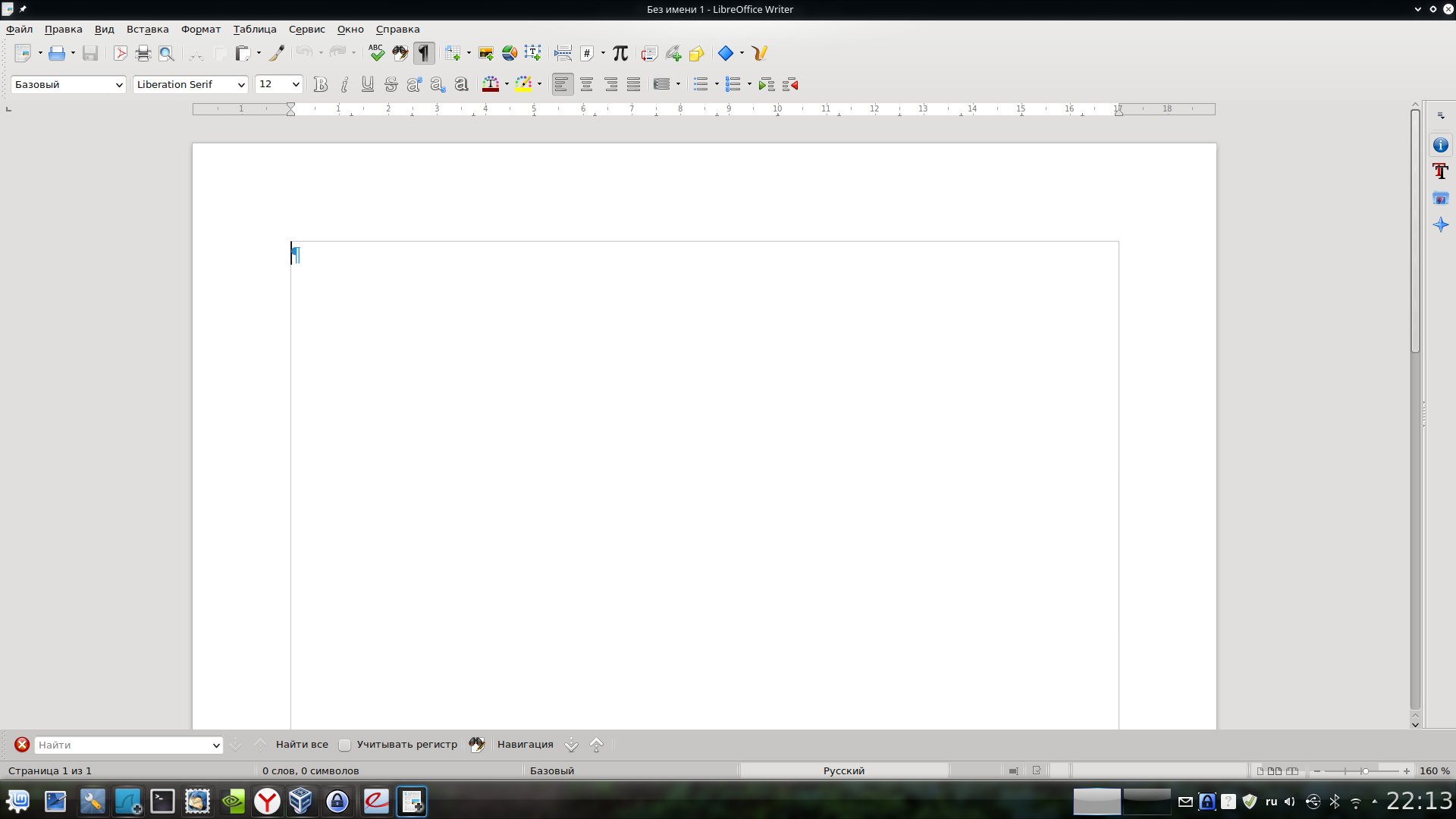
Taip pat negaliu nepastebėti, kad dabar jis ruošiamas paleisti nauja versija Libre Office, kuriame yra daug pakeitimų, įskaitant tuos, kuriais siekiama padidinti suderinamumą su MS Office formatais. Taigi anksčiau aprašyta situacija netrukus gali pasikeisti. Be to, kiek žinau, šiuo metu vyksta „juostos“ sąsajos stilius Microsoft produktai. Nežinau kaip kas, bet aš jau pripratau prie šios sąsajos ir manau, kad tai labai patogu, ypač teksto rengyklės kontekste. Taigi laukiam.
WPS biuras
WPS Office forumuose dažnai vadinamas „visiškai suderinamu su MS Office“, todėl jį įdiegiau ypač susidomėjęs. Iš tiesų, yra tam tikras suderinamumo matas. Nepamirškime, kad šiuo metu dirbame tik su alfa versija, todėl, kaip sakoma, dar laukia.
Tuo tarpu jau dabar galime drąsiai teigti, kad dauguma „WPS Writer“ dokumentų atrodo taip pat kaip „Word“, ir tai yra daugiau pasiekimas! Sau pastebėjau daugelio formulių problemas, kurių WPS, skirtingai nei „Libre“, visai nerodo. Ji taip pat nenori rodyti kai kurių taškinių vaizdų, įterptų į tekstinius failus. Ir neradau jokio modelio. Kai kurie pasirodo, kiti ne. Problema iškyla ne dažnai, o „iššoka“. Be kita ko, galima pastebėti dar keletą nedidelių problemų, pavyzdžiui, ne visada teisingai rodomos ženkleliais suženklintuose sąrašuose ir pan.

WPS Office turi du sąsajos režimus, vienas labiau panašus į Word 2003, o kitas – į modernias versijas. Deja, „juostinė“ moderni sąsaja, mano nuomone, nėra labai gerai išvystyta. Tačiau bet kuriuo atveju labai džiugina biuro rinkinio, užtikrinančio tokį aukštą suderinamumo su MS Office laipsnį net alfa testavimo etape, buvimas. Nors kasdieniam darbui WPS, subjektyviai žiūrint, vis dar yra „drėgna“.
Softmaker biuras
Trečias produktas, apie kurį noriu pakalbėti, yra „Softmaker Office“ (). 2016 metų Windows versija yra kūrėjo svetainėje, o Linux - tik 2012. Kažkodėl į šį biurą nežiūrėjau rimtai. Ir veltui. Kaip bebūtų keista, būtent šio paketo tekstų rengyklė, mano nuomone, užtikrina geriausią suderinamumą su Word. Problemų kilo tik su formulėmis, kurioms buvo naudojamas kitas formulių rengyklė nei „gimtoji“ Word. Visa kita pasirodė tiesiog puiku.
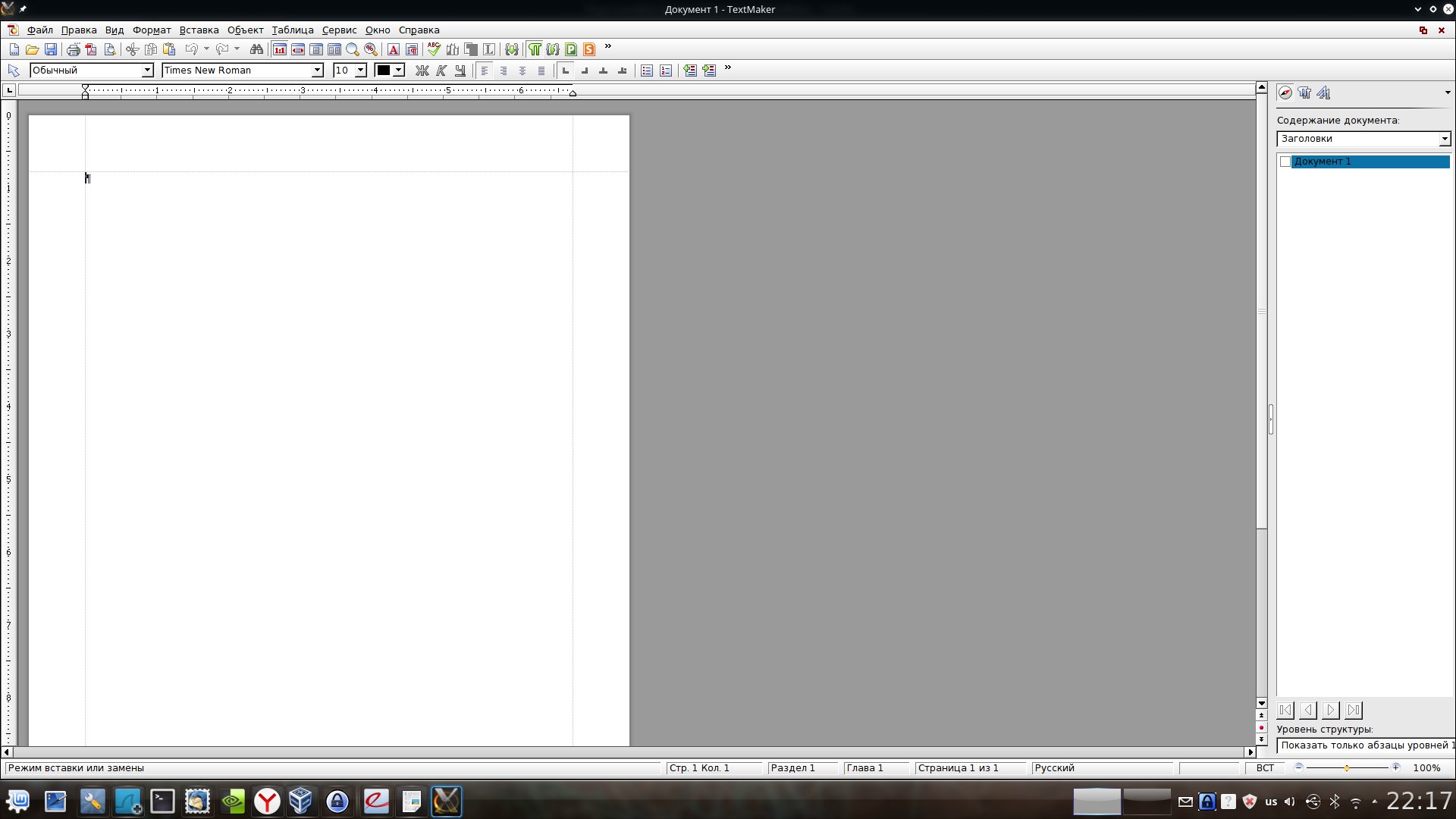
Žinoma, ne be musės. „Softmaker Office“ yra mokamas produktas. Pilna versija kainuoja 80 dolerių. Yra nemokama versija, kuri apima daugybę apribojimų - jei mes kalbame apie teksto rengyklę, tai yra nesugebėjimas išsaugoti failų DOCX ir PDF formatais - tik DOC ir „gimtuoju“ formatu, taip pat daugybe kitų. apribojimai. Tačiau jei biuro rinkinys nėra jūsų pagrindinis darbo įrankis, tada nemokama versija Pakankamai. Čia, beje, svarbu pažymėti, kad jis yra nemokamas, įskaitant komercinį naudojimą.
Kitu atveju viskas labai gerai, programa atrodo rimtai, sąsaja vis dėlto panaši į Word 2003, bet mokama versija gana lanksčiai sukonfigūruota. Nors tiems, kurie yra pripratę prie „juostos“ sąsajos, tai gali būti mažas, bet minusas.
„Caligra Suite“.
Paskutinį kartą aptarsime Calligra Suite. Deja, diskusija bus trumpa. Tiesioginiai trūkumai yra blogiausias suderinamumas su Word (nepamirškite, kad straipsnis yra ne apie biuro rinkinius per se, o apie suderinamumą).
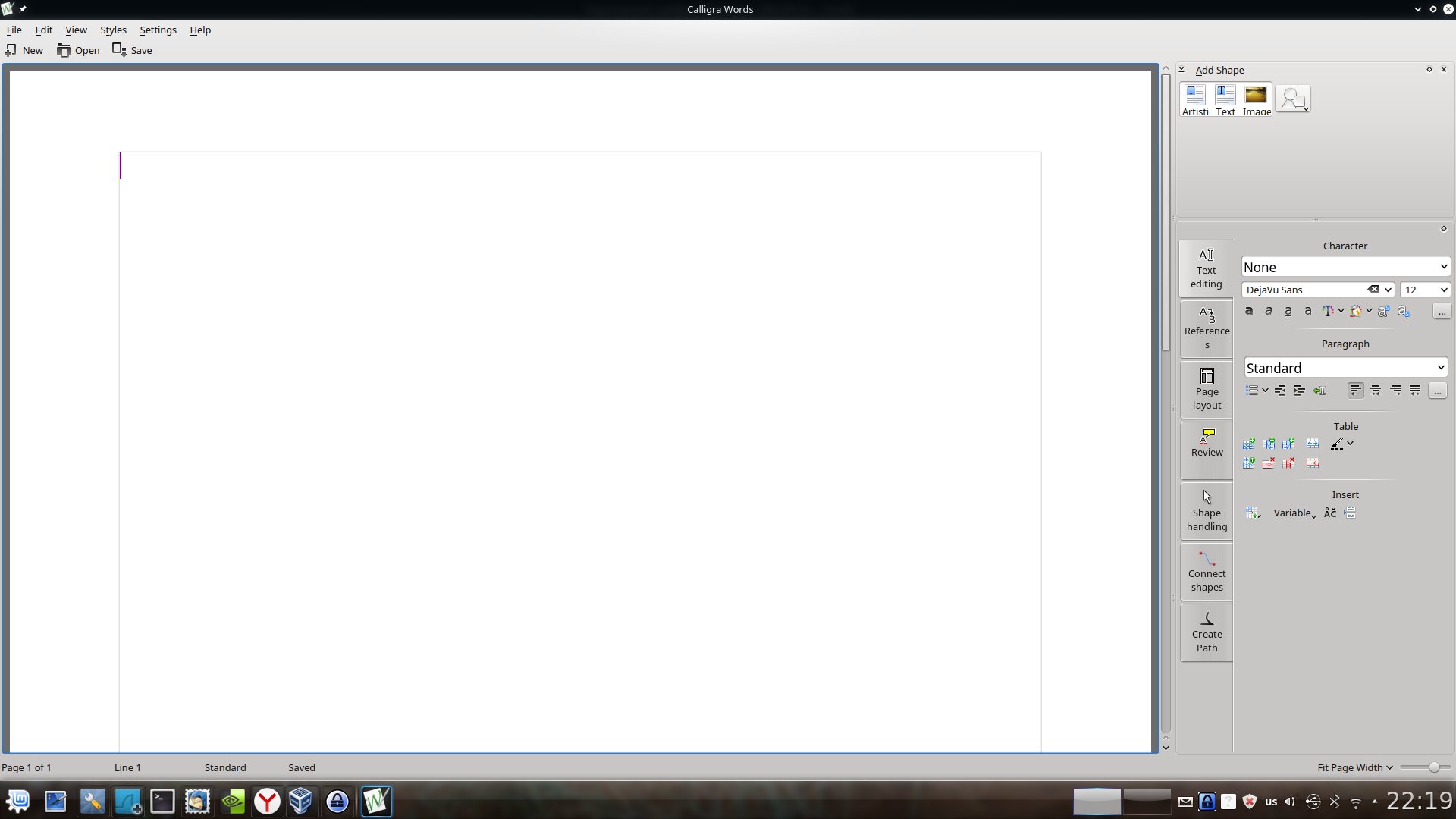
Net neaprašysiu visų aspektų, kuriuose Calligra nepavyksta suderinamumo požiūriu, jų yra per daug. Be to, originali programos sąsaja man visiškai „netinka“ - visos joje esančios įrankių juostos yra teksto dešinėje. Ir nors tai gali būti labai tinkama šiuolaikiniuose plačiaekraniuose „stačiakampiuose“ monitoriuose, pasirodė, kad prie to sunku priprasti, nors tai yra subjektyvu.
Apibendrinti
Pastaraisiais metais situacija su biuro komplektai operacinėje sistemoje „Linux“ smarkiai pagerėjo. Čia jau yra bent jau Libre Office, kuris tikrai nesunkiai padengs liūto dalį paprasto vartotojo poreikių.
Jei jums reikia „Word“ suderinamumo, turėtumėte atkreipti dėmesį į „Softmaker Office“, kuriamas WPS Office bent jau verta dėmesio – tai tikrai.
„Calligra Suite“, deja, sukuria išlenkto gaminio įspūdį. Iš to, ką perskaičiau internete, galiu daryti išvadą, kad taip.
Na, o jei suderinamumas su Word reikalingas „galutinis ir neatšaukiamas“ – virtuali mašina su „Windows“ ir „MS Office“ yra jūsų pasirinkimas.
Taip atsitiko, kad aš turiu visus stalinius kompiuterius pagal Fedora/Ubuntu/Debian, ir neseniai atėjo mums čekis. Taigi tai istorija iš pirmų lūpų. Biure tuo metu nebuvo nė vieno kompiuterio su „Windows“. Buvo smagu ir apskritai labai gerai.
Tai buvo po pietų. Pasigirdo beldimas ir įėjo du žmonės. Jie paklausė direktoriaus. Sakiau, kad ne. Jie klausė, kas jį pakeis. Pasakiau, kad esu pavaduotojas. direktorius. Jie man parodė pažymėjimą ir laišką, paklausė, kuo užsiima mūsų įmonė. Laiško esmė buvo ta, kad tam tikra įmonė, atrodo, neprisiminė M., įtaria mus, kad naudojame nelicencijuotą programinę įrangą ir prašo patikrinti. Ant laiško buvo, regis, prokuratūros antspaudai, daug antspaudų ir parašų. Pakviečiau vaikinus užeiti, nusirengti ir leisti nukopijuoti laišką. Kopijuoti neleido, sakė, kad surašys protokolą ir duos kopiją, aš nereikalavau. Aplamai reikėjo bent užsirašyti kokia organizacija mums tokius laiškus rašo, šiek tiek sutrikau ir pamiršau užrašyti pavadinimą.
Tada paprašė leisti specialistui apžiūrėti visus kompiuterius, kol vyksta apžiūra nieko prie jų neliesti, kad nepašalintų programų. Jie taip pat paprašė manęs parodyti programinės įrangos dokumentus. Sakiau, kad kažkokiai programinei įrangai dokumentai kažkur yra, reikia skambinti direktoriui ir pasikviečiau specialistą kol kas pažiūrėti kompiuterius.
Pirmasis buvo darbalaukis su Fedora 12 pagal Gnome, kuriame tuo metu sėdėjau. Specialistas gana užtikrintai jam atsisėdo, atsivertė dokumentų ir atsisiuntimų katalogus ir pasižiūrėjo, kas ten yra. Tada jis paprašė padėti atidaryti sąrašą įdiegtos programos. Atidariau „Pridėti / šalinti programas“ „gnome“ ir pasakiau, kad visa programinė įranga yra iš „Linux“ platinimo. Tada jis pradėjo žiūrėti į meniu nuorodų sąrašą, o aš atkreipiau dėmesį į TeamViewer, sakiau, kad ši programa yra mokama ir mes turime dokumentus. Sakė, kad dokumentų tam nereikia, nes jie neturi nei susitarimo, nei sutarties su autorių teisių turėtoju :)
Tada aš pradėjau žiūrėti gretimą darbalaukį su Fedora 14 ir KDE 4 be lokalizacijos. Ten jis tik žiūrėjo dokumentus ir atsisiuntimus, pasakė Linux sistema kvaila - nera net vertimo i rusu :))))
Tada buvo nešiojamas kompiuteris ir pora stalinių kompiuterių. Žvelgiant į nešiojamąjį kompiuterį pagal Fedora, specialistas paklausė, kur mes turime WinRar, aš bandžiau rasti komandą unrar ir neradęs sakiau, kad mes jos nenaudojame, mes naudojame zip kaip universalesnį formatą.
Serveris ir vartai su juoda CentOS konsole liko be dėmesio.
Tada priėjo Romanas (direktorius), specialistas baigė žiūrėti ir su juo prasidėjo gana draugiškas pokalbis. Jis paklausė, ką mes naudojame vietoj „The Bat“. Romanas parodė jam Gmail. Pamatęs geltoną dėžutę lentynoje, paklausė apie 1C. Paaiškinome, kad dabar mūsų buhalterinė apskaita yra užsakoma ir nevykdoma biure, bet anksčiau pirkdavome 1C, o dabar jo nebenaudojame. Kalbėjomės apie savo darbą su svetainėmis ir kompiuterių bei serverių palaikymą, apie tai, kad Linux jam labiau tinka, kaip labiau pritaikyta ir saugesnė sistema. Jis skundėsi, kad dauguma tikrinamų perka programinę įrangą už 100 rublių (AutoCAD, serveris 1C) ir ja naudojasi. Jis paklausė, ar mūsų klientai, kuriems teikiame kompiuterinę pagalbą, randa nelicencijuotos programinės įrangos, kas yra atsakingas. Romanas paaiškino, kad pagal sutartį atsakingas klientas. Priėmę klientą į pagalbą, atliekame programinės įrangos auditą ir pateikiame klientui sąrašą, ką pirkti, padedame išsirinkti nemokamus analogus, pvz., 7zip vietoj WinRAR arba Thunderbird vietoj The Bat.
Tuo metu antroji darbuotoja, parodžiusi pažymą, paprašė steigimo dokumentų kopijų, surašė protokolą. Paklausiau specialisto ka rasyti, o jis sake rasyti, kad visi kompiuteriai naudoja nemokamas Linux ir openofis operacines sistemas, joms nereikia jokiu dokumentu. Žodis Linux turėjo būti parašytas rusiškai.
Kai paklausėme, kiek organizacijų naudojasi Linux, jie atsakė, kad nė viena, o tada prisiminė – kažkada taip buvo.
Surinkę parašus ant protokolo iš dalyvavusių darbuotojų, vaikinai pasišalino. Visas patikrinimas užtruko šiek tiek daugiau nei valandą. Jokio maskavimo, pakankamai mandagus, jokių reikalavimų Linux dokumentams, notaro patvirtintų GPL vertimų ir kitų nesąmonių.
P.S. Debian 6 Squeeze bus išleistas šį savaitgalį. Ar visi apsirūpinę alaus atsargomis? :)





